Cardinal, dar metoda eficienta Pentru a scăpa de diverse încetiniri și funcționarea incorectă a Windows este să-l reinstalați. Această instrucțiune este pentru utilizatorii care doresc să elimine Windows cu erori de pe computer sau laptop (procesul pe aceste dispozitive este exact același) și să îl instaleze în schimb Windows nou 7.
Procedura include următoarele 3 etape:
- Scrie disc de pornire sau o unitate flash;
- Setarea secvenței de pornire a unui computer sau laptop prin BIOS;
- Demolați complet (prin metoda de formatare disc de sistem) și apoi instalați un nou Windows 7.
Etapa 1: Inscripționarea unui disc de pornire sau o unitate flash cu Windows 7
Fără această etapă, instalați unul nou sistem de operare Nu va funcționa, așa cum nu te poți ridica de păr și nu te poți trage din gaură.
Trebuie să creați un bootable suporturi amovibile cu Windows. Dacă computerul dvs. are o unitate de disc, puteți utiliza disc gol DVD, iar dacă nu, atunci ardeți o unitate flash USB bootabilă cu sistemul de operare. Suporturile amovibile trebuie să aibă cel puțin 4 GB de memorie. Este recomandat să utilizați aplicația „UltraISO” pentru a crea medii de pornire amovibile cu sistemul de operare.
Instrucțiunile pas cu pas sunt următoarele:
- Descărcați, instalați și rulați programul „UltraISO”;
- În meniul principal al utilitarului, deschideți fila „Boot”;
- Apoi, accesați „Ardeți imaginea hard diskului”;
- În linie " Unitate disc» introduceți denumirea dispozitivului de stocare amovibil (așa cum apare în fereastra „Computerul meu”);
- În coloana „Fișier imagine”, determinați locația Imagine Windows 7;
- Apoi faceți clic pe butonul „Format”;
- După ce așteptați finalizarea procesului, faceți clic pe butonul „Înregistrare”.
După finalizarea înregistrării, ar trebui să treceți la a doua etapă.
Etapa 2: Configurarea secvenței de pornire a unui computer sau laptop prin BIOS
Este necesar să setați discul de pornire sau unitatea flash ca dispozitiv de pornire prioritar prin BIOS.
Pentru a intra în BIOS, trebuie să efectuați următoarea secvență de acțiuni:

 După aceasta, treceți imediat la a treia etapă finală.
După aceasta, treceți imediat la a treia etapă finală.
Etapa 3: Demontați complet și instalați un nou Windows 7
Așteptați până când procesul de descărcare Windows se termină. După care va apărea pe monitor un meniu cu definiția limbii. Apoi parcurgeți următorii pași succesiv.
Fiecare utilizator Windowsștie că el este cel mai bun metoda eficienta Pentru a rezolva problemele legate de funcționarea sistemului de operare, reinstalați Windows. Cu toate acestea, dacă nu ați întâlnit încă procedura Reinstalare Windows, apoi fără instrucțiuni detaliate insuficient. În acest articol veți găsi instrucțiuni pas cu pas care vă vor permite să reinstalați Windows 7.
Reinstalarea Windows 7 va avea loc în trei etape principale:
1. Creare unitate flash bootabilă sau un disc cu sistemul de operare Windows 7;
2. Intrarea în BIOS pentru a selecta o unitate flash USB sau un disc bootabil ca principal Dispozitiv de pornire;
3. Procesul de reinstalare Windows 7.
Etapa 1. Crearea unei unități flash USB sau a unui disc bootabil cu sistemul de operare
Pentru a putea instala Windows pe un PC sau în caz de probleme grave, acesta trebuie înregistrat pe un suport amovibil - o unitate flash sau un disc.
În cazul unui disc, veți avea nevoie de un disc DVD-R sau DVD-RW gol, iar în cazul unei unități flash, orice capacitate de 4 GB sau mai mult va fi suficientă.
Pentru a arde o unitate flash sau un disc, puteți utiliza programul Ultra ISO , linkul către care se află la sfârșitul articolului.
După instalarea UltraISO, lansați fereastra programului și accesați „Boot” – „Arde imaginea hard disk” . Următorul pe teren "Unitate disc" introduceți litera unității sau unitatea flash, iar lângă „Fișier imagine” indica calea spre Imagine Windows 7 salvate pe PC. Apoi faceți clic pe butonul "Format" pentru a pregăti suportul media pentru înregistrare, apoi butonul "Record" .
Odată finalizat, puteți trece la procedura de reinstalare Windows.
Pasul 2. Intrarea în BIOS pentru a instala o unitate flash USB sau un disc bootabil ca dispozitiv de pornire principal
Odată ce suportul Windows este pregătit, va trebui să îl setați ca primul dispozitiv de pornire. Pentru a face acest lucru, va trebui să intri în BIOS.
De obicei, intrarea în BIOS se face după cum urmează:
1. Clic "Start" și du-te la;
2. De îndată ce computerul repornește, trebuie să apăsați butonul de pe tastatură care este responsabil pentru accesul la BIOS. De obicei, aceasta este cheia F2, dar dacă nu funcționează, reporniți din nou și încercați tastele F1, F8Și Del.
3. Dacă nu puteți intra în BIOS, atunci, de regulă, într-un stadiu incipient al pornirii computerului, numele cheii necesare poate fi afișat pe ecran.
4. Ați intrat cu succes în BIOS când vedeți meniul de setări pe ecran.
Acum să trecem la instalarea dispozitivului de pornire. Pentru a face acest lucru, folosind săgețile pentru a naviga și tasta Enter pentru a selecta, accesați secțiunea „Funcții avansate Bios” - „Primul dispozitiv de pornire” și selectați unitatea flash sau CD-ROM-ul. Faceți clic pe element "Salvează și ieși" pentru a ieși din BIOS (numele opțiunilor pot varia ușor).

Dacă ați făcut totul corect, veți vedea un ecran negru cu o bară de încărcare Windows pe ecran.

Etapa 3: Reinstalați Windows 7
Așteptați un timp pentru ca pe ecran să apară o fereastră pentru a selecta o limbă pentru a instala Windows 7. După ce setați setările de limbă, faceți clic pe butonul "Mai departe" .

Selectați un buton "Instalare" .

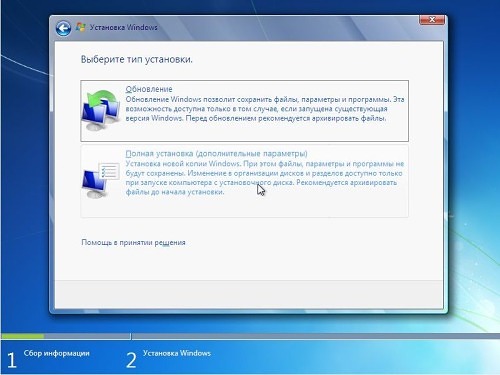
Selectați unitatea pe care doriți să reinstalați Windows, apoi selectați opțiunea de mai jos „Configurare disc” .

Faceți clic pe butonul "Format" . Vă rugăm să rețineți că procedura de formatare va șterge toate fișierele și datele care au fost stocate anterior pe unitatea selectată.

După ce așteptați finalizarea procesului, pe ecran va apărea o fereastră în care trebuie să specificați numele utilizatorului și al computerului.

În continuare, va trebui să furnizați o parolă pentru a vă proteja cont. Dacă este necesar, această procedură poate fi omisă.


Selectați una dintre cele trei opțiuni de protecție a computerului și, în sfârșit, selectați fusul orar.

După ce ați așteptat câteva minute, pe ecran va apărea un desktop curat. Aceasta completează procedura de reinstalare Windows și puteți începe să configurați și să utilizați computerul.
E timpul să eliberăm HDD din cei „șapte” care au devenit inutil? Nu este nimic complicat în acest sens, dar mulți utilizatori ezită să-l ștergă dintr-o singură lovitură - pur și simplu prin formatarea partiției, de teama de a șterge date importante sau de a perturba performanța celui de-al doilea sistem de operare. Și au dreptate: dacă formatați imediat partiția de sistem, tot conținutul acesteia se va pierde iremediabil. Și poate conține fișiere utilizator, și încărcătoare ale altor sisteme de operare, dacă există mai multe dintre ele pe computer.
Să vorbim despre cum să eliminați Windows 7 în siguranță.
Eliminarea singurului sistem de operare Windows 7
Cum să eliminați Windows 7 de pe un computer dacă nu există alte sisteme de operare pe acesta? Înainte de a începe ștergerea, transferați datele care sunt importante pentru dvs. din partiția de sistem pe alt mediu. Ca un mediu media nou, puteți utiliza alte secțiuni ale aceluiași disc, DVD, unitate flash, Stocare in cloudȘi așa mai departe.
Datele utilizatorului sunt salvate implicit în folderul contului utilizatorului. Se află în secțiunea C:Usres (Drive C, folderul „Utilizatori”).

Odată ajuns acolo, pur și simplu copiați directorul contului dvs. și lipiți-l pe orice unitate de capacitate adecvată.

Acum partiția de sistem poate fi eliberată. În timp ce Windows 7 este încărcat, nu veți putea să-i ștergeți directoarele și fișierele - mai întâi va trebui să porniți computerul de pe un alt suport - Live CD sau disc de instalare orice sistem de operare.
Deci, după ce am pornit de pe un CD Windows XP Live, putem merge la gestionarea discului, găsim partiția cu „șapte” și o formatăm (formatarea, ca și alte operațiuni cu partiția, este lansată din meniul contextual). După aceasta, partiția va fi complet șters de date menținând în același timp structura NTFS - va fi vizibilă, ca și înainte, în Explorer.

Dacă selectați opțiunea „Șterge partiția” din meniu, partiția de sistem se va transforma în spațiu nealocat, care va trebui, de asemenea, mai întâi formatat pentru a fi utilizat.

De asemenea, puteți obține ștergerea datelor din partiția Windows 7 prin formatarea acesteia de pe discul de instalare. Partițiile rămase (non-sistem) nu vor fi afectate.

Eliminarea vechiului sistem (folderele Windows.old)
Acum să luăm în considerare cazul când noul sistem de operare a fost instalat pe o partiție cu cea veche fără formatare prealabilă. În curs Instalări WindowsÎn partiția neliberă, programul de instalare redenumește vechiul director Windows în Windows.old. Dosarul Windows.old rămâne pe PC doar ca copie de rezervă date și nu este folosit în niciun fel, deci poate fi demolat fără teamă.

Cum să eliminați Windows 7 din instalarea anterioară? Cel mai sigur mod de a face acest lucru este prin Curățare disc.
- Mergând în folderul „Computer”, deschideți proprietățile partiției în care sunt instalate ambele sisteme - cel vechi și cel nou. Faceți clic pe butonul „Curățare disc” din fila „General”.

- Faceți clic pe „Curățați fișierele de sistem”.

- Bifați caseta de lângă „Instalări Windows anterioare” și faceți clic pe OK.

Confirmați că sunteți de acord să ștergeți fișierele și așteptați până când curățarea este finalizată. După aceasta, Windows.old – vechiul director Windows 7 din instalarea anterioară – va dispărea.
Cum să eliminați „șapte” dintr-o configurație cu mai multe sisteme
Cum să eliminați Windows 7 dacă aveți mai multe sisteme de operare instalate pe computer? Acest lucru se face în doi pași:
- formatați secțiunea cu „șapte” conform instrucțiunilor date la începutul articolului;
- eliminați-l din meniul de boot al sistemului de operare.
După ce formatarea eliberează partiția, Windows 7 va fi în continuare prezent în lista de pornire.

Pentru a-l elimina de acolo, porniți sistemul de operare rămas pe computer (de exemplu, Windows XP sau 8) și conectați-vă la el cu drepturi de administrator. Prin căutare, rulați utilitarul de configurare a sistemului msconfig.exe.


Reporniți computerul pentru ca setările să aibă efect. „Șapte” nu va mai apărea pe ecranul de configurare de pornire.

Partiția eliberată după formatare poate fi atașată la una dintre cele rămase, folosită pentru a instala un alt sistem de operare sau pentru a stoca date.
Dacă te uiți la cele mai vizitate subiecte de pe forumuri, iese la iveală o imagine destul de amuzantă. De exemplu, unii cumpără laptopuri cu software preinstalat, astfel încât, când vin acasă, să poată elimina imediat toate urmele acestuia din partiții. hard disk.
Alții, dimpotrivă, și-au achiziționat un computer cu un cunoscut produs software de la Microsoft, încep să învețe cum să elimine Windows. Într-adevăr, sunt atâtea păreri, câtă lume există. Acest articol va vorbi despre cum să eliminați Windows. Apropo, numele sistemului de operare Windows).
Şterge! Nu o poți lăsa!
Motivele pentru care este nevoie să eliminați Windows pot fi foarte diferite. Să le enumerăm pe cele principale:
- Am achiziționat un laptop cu sistem de operare preinstalat, a cărui versiune nu se potrivește utilizatorului. De exemplu, Seven de pornire, în comparație cu cel mai avansat Ultimate, are o serie de limitări care fac ca lucrul cu acesta să fie mai puțin convenabil;
- din cauza unei defecțiuni sistem instalat trebuie actualizat;
- perioada de licență s-a încheiat;
- alte motive.
La răscruce de drumuri…

Se știe că, pentru ca o navă să ajungă la destinație, căpitanul trebuie să-și cunoască locația actuală pe hartă, destinația sa finală și ruta. Pentru a completa imaginea, uneori este menționat un al treilea punct - portul sursă. Acest principiu este valabil pentru aproape toate situațiile de viață, iar răspunsul la întrebarea cum să eliminați Windows nu face excepție. Nu trebuie să absolviți academia pentru a șterge fișiere de pe hard disk. Puteți elimina Windows în câteva minute, principalul lucru este să alegeți o metodă. Dar depinde de starea actuală și de obiectivul final dorit. De exemplu, o reformatare completă este destul de potrivită pentru unii oameni. sectiune tare disc, dar pentru alții această metodă drastică nu este potrivită.
Metodologie
Deci, cum să eliminați Windows? Să ne uităm la opțiunile principale.
Primul. Hard disk-ul este împărțit în mai multe partiții, pe una dintre care este instalat sistemul de operare. În acest caz, acțiunile suplimentare depind de dacă există fișiere pe partiția de sistem care trebuie salvate.

Să presupunem că totul informatie necesara transferat pe alte medii. În acest caz, când începeți să instalați un nou sistem de operare (atât Windows, cât și Linux), la întrebarea de către instalator despre alegerea unei partiții, trebuie să indicați exact cea în care se află sistemul de eliminat. Apoi, selectați opțiunea „Format”. Asta e tot - partiția va fi șters și nu va rămâne nicio urmă din fișierele vechi. Aceasta metoda nu este potrivit atunci când utilizați un hard disk cu o singură partiție.
A doua metodă presupune că datele necesare rămân și trebuie restaurate ulterior. Aceasta înseamnă că atunci când alegeți o partiție pentru sistem, formatarea nu trebuie utilizată. Totul nou versiuni Windows, după ce au descoperit vechea instalare, vor transfera toate fișierele acesteia în folderul Windows.old, de unde mai târziu puteți copia ceea ce aveți nevoie și șterge ceea ce nu aveți nevoie folosind Explorer. Un mod destul de convenabil.
Și, în sfârșit, puteți folosi un Live-CD special (poate fi descărcat de pe torrente). De la acesta, ar trebui să porniți într-un sistem de operare simplificat și să utilizați Explorer pentru a șterge toate fișierele vechi Windows de pe partiția hard diskului. Datele necesare pot fi salvate. Deoarece nu toate discurile Live funcționează cu Modul AHCI, atunci trebuie mai întâi să comutați subsistemul hard diskului la IDE (Native) în BIOS.
După cum puteți vedea, totul este simplu. Principalul lucru este să alegi cea mai bună opțiune pentru tine.
Personal, sunt multumit de sala de operatie sistem Windows 7 pe laptopul meu, m-am obișnuit deja și am remediat unele erori pe care le aveam. Dar zilele trecute, în timp ce vorbeam cu un prieten, am auzit părerea lui despre acest sistem de operare și, de asemenea, că apar probleme dacă decideți să dezinstalați singuri „șapte” și să instalați XP-ul obișnuit. Într-adevăr, dacă decideți să eliminați Windows 7, mai bine observați câteva subtilități în această lucrare.
Ce este necesar pentru a elimina Windows7?
Vreau să vă avertizez imediat că, dacă nu v-ați mai ocupat niciodată de chestiuni atât de serioase precum eliminarea unui sistem de operare, atunci este mai bine să solicitați un specialist să o facă pentru o anumită sumă de bani. Dacă aveți ceva experiență în reinstalarea sistemelor de operare, atunci pregătiți elementele esențiale:
Laptopul tău cu Windows 7
Card flash cu conector USB, cel puțin 4-8 GB
Un CD cu sistemul de operare pe care doriți să-l instalați (de exemplu, Windows XP)
Și, desigur, acces la Internet.
Atenţie!
Când eliminați Windows 7 de pe laptop pentru prima dată, nu vă grăbiți să formatați hard disk-ul. Un computer complet funcțional vă va fi foarte util pentru a pregăti fișierele care vor fi necesare la instalarea unui nou sistem de operare.
Cum se procedează?
Pentru comoditate, voi descrie pas cu pas procesul de eliminare a Windows 7 de pe un laptop, trecând fără probleme la Instalare Windows XP.
Trebuie să începeți prin a căuta driverele necesare pentru hard disk. Adesea, atunci când încercați să instalați Windows XP pe un laptop, apar probleme cu recunoașterea hard disk-ului. Puteți evita un astfel de dezastru găsind driverele necesare pe site-ul web al producătorului laptopului („în mod implicit” laptopul dumneavoastră nu le va avea).
În Centrul de descărcare, trebuie să descărcați fișierele de care aveți nevoie, să le dezarhivați și să le copiați pe un card flash (puteți folosi un hard disk extern cu un conector USB).
Va trebui să descărcați imaginea de instalare disc Windowsși ardeți-l pe disc (puteți folosi programul ISO File Burning). Nu scoateți acest disc după ce înregistrarea este completă, introduceți cardul flash cu driverele de hard disk înregistrate și reporniți laptopul.
Când laptopul începe să pornească, apăsați și nu eliberați tasta F8; când apare meniul pentru schimbarea rapidă a dispozitivului de pornire, utilizați elementul Internal DVD-Rom, faceți clic pe orice tastă pentru a începe bootarea de pe disc.

Apoi, urmați instrucțiunile meniu pas când programul de pornire vă solicită să selectați partițiile sau spune că hard disk-ul lipsește. Trebuie să selectați elementul de meniu „Instalare drivere”, pentru care notați calea către unitatea USB. După finalizarea instalării driverului, scoateți cardul flash.
Când programul detectează hard disk-ul, găsiți partiția cu Windows 7. Apoi selectați „Format to NTFS” și faceți clic pe Enter. 
În timpul instalării OS XP, laptopul se va reporni de mai multe ori singur. Nu acordați atenție acestui lucru și nu încercați să interferați cu acesta, dispozitivul va porni de pe hard disk în sine.
Acum tot ce trebuie să faceți este să accesați site-ul web al producătorului laptopului și să descărcați drivere pentru placa de baza si alte dispozitive necesare functionarii normale a laptopului. Nu uitați că aveți nevoie de drivere pentru Windows XP.
Asta e tot, de fapt. Mult succes cu munca ta pe XP obișnuit.




